Tableta Android: Guardar y compartir archivos
Esta guía breve es una herramienta de referencia para ayudarle a recordar o practicar lo que ha aprendido en el curso Tableta Android: Guardar y compartir archivos en línea, incluyendo:
- cómo guardar un archivo en su tableta;
- cómo compartir un archivo por correo electrónico;
- cómo borrar un archivo.
Antes de empezar
La tableta Android utilizada en las demostraciones de este curso puede no ser la misma que la suya, pero los menús y los pasos seguramente serán similares.
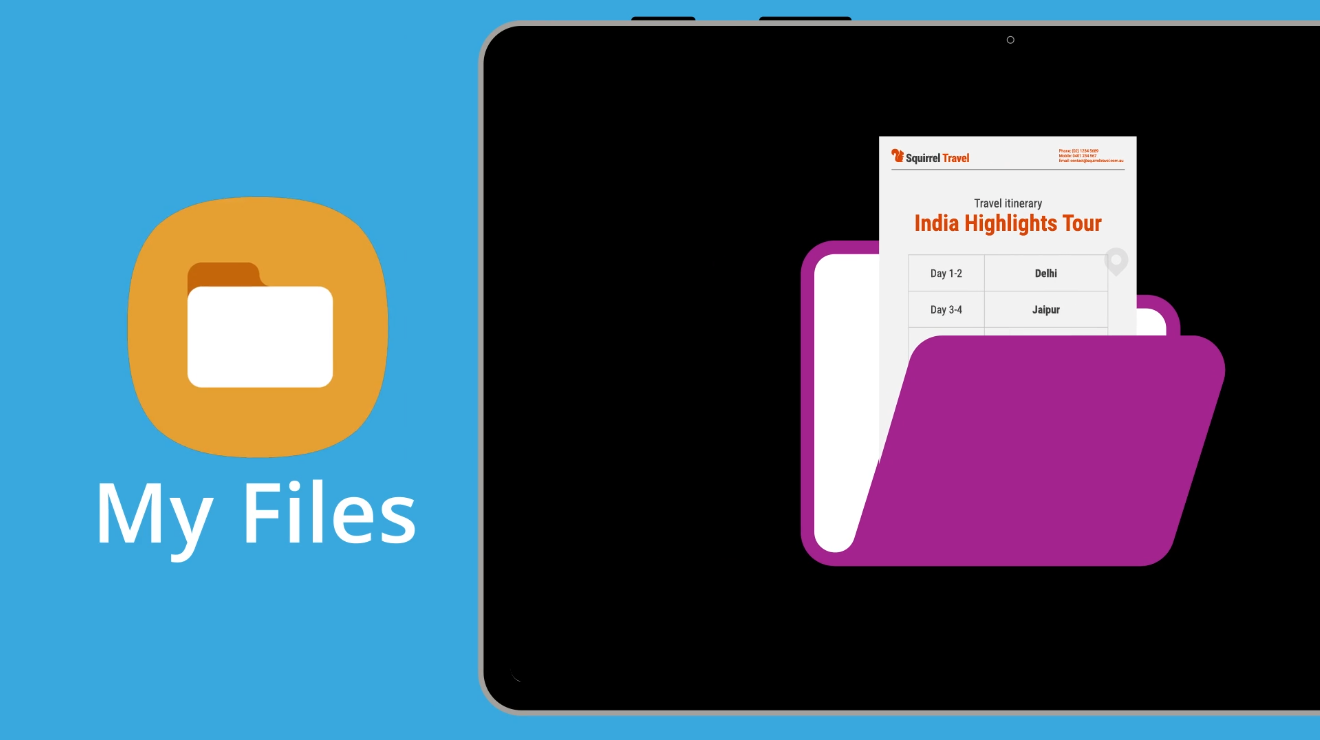
Todo sobre la aplicación Mis Archivos
Generalmente se puede encontrar un archivo o archivo adjunto utilizando su aplicación de correo electrónico, pero esto puede no ser muy práctico. Mis Archivos es un lugar en su tableta en el que puede guardar los archivos que quiera tener a la mano.
- Mis Archivos puede guardar cualquier tipo de archivo.
- No necesita conexión a Internet para acceder a los archivos en Mis Archivos.
Guardar un archivo en Mis Archivos
Puede guardar cualquier archivo adjunto de correo electrónico en Mis Archivos:
- Abra su aplicación de correo electrónico, normalmente Gmail.
- Busque el mensaje que contiene el archivo adjunto que desea guardar.
- Descargue el documento en su tableta pulsando el icono de descarga situado debajo del archivo adjunto.
- Aparecerá una pequeña marca de verificación en la parte superior izquierda de la pantalla para informarle que el documento se ha descargado.
- Pulse Inicio para cerrar la aplicación de correo electrónico.
Cómo encontrar y abrir un archivo adjunto en la aplicación Mis Archivos
Abra la aplicación Mis Archivos. Si no está en su pantalla de Inicio, puede encontrarla en la pantalla de Aplicaciones. También puede estar en una carpeta, dependiendo de la marca de su tableta.
- La aplicación Mis Archivos tiene muchas funciones que le ayudarán a organizar sus archivos y que vale la pena explorar.
- Para encontrar sus archivos en Mis Archivos, pulse Almacenamiento Interno.
- Aparecerá una lista de todas las carpetas de su tableta.
- Cuando descarga o guarda un archivo, suele ir a la carpeta de Descargas. Busque el documento que desea ver y pulse para abrirlo y leerlo.
- Pulse Atrás para cerrar el archivo y volver de nuevo a la pantalla de la carpeta de Descarga.
Cómo compartir un archivo desde su tableta
Puede compartir un archivo guardado con otras personas. Puede hacerlo de varias maneras utilizando el menú Compartir. En este ejemplo se utilizará el correo electrónico para enviar un archivo como adjunto.
- Abra la aplicación Mis Archivos, pulse Almacenamiento Interno, y después vaya a la carpeta de Descargas.
- Mantenga pulsado el archivo que desea compartir hasta que aparezca una marca de verificación azul al lado.
- Aparecerá una fila de iconos en la parte inferior de la pantalla, incluido el icono Compartir.
- Pulse el icono Compartir para ver el menú Compartir y elija el icono de Gmail.
- Aparecerá una nueva pantalla de correo electrónico con el documento ya incluido como archivo adjunto.
- Finalice el correo electrónico añadiendo un destinatario, un asunto y un mensaje.
- Pulse Enviar en la parte superior derecha y la pantalla volverá a la carpeta de Descargas.
Cómo borrar un archivo de su tableta
Cuando ya haya usado un archivo y no lo necesite más, lo más seguro es borrarlo de su tableta para que no se pueda acceder accidentalmente a este más tarde. En la aplicación Mis Archivos:
- Pulse Almacenamiento interno y, a continuación, la carpeta Descargas.
- Mantenga pulsado el archivo que desea eliminar hasta que aparezca una marca de verificación azul al lado.
- Aparecerá una fila de iconos en la parte inferior de la pantalla. La opción Eliminar parece un cubo de basura.
- Pulse Eliminar. En las opciones que aparecen, pulse Mover a la papelera de reciclaje.
- Si quiere volver a acceder al archivo, tendrá que descargarlo de nuevo desde su fuente original y guardarlo de nuevo en la aplicación Mis Archivos.
Sólo debe borrar los archivos que usted haya guardado en su tableta. No es recomendable borrar ningún otro archivo ya que esto podría hacer que su tableta dejara de funcionar correctamente.